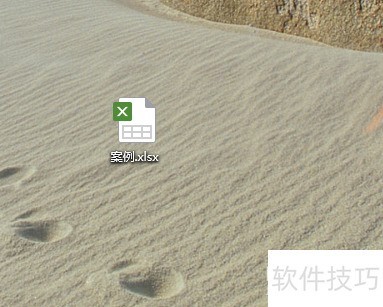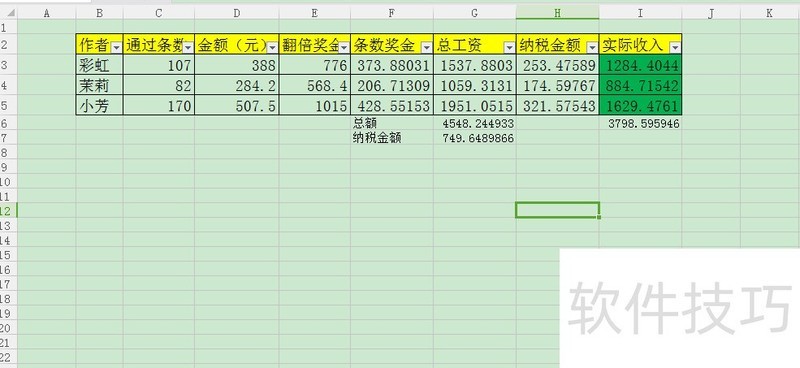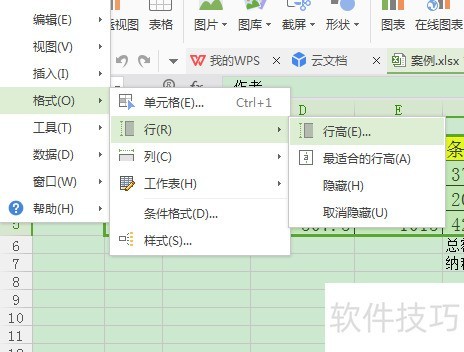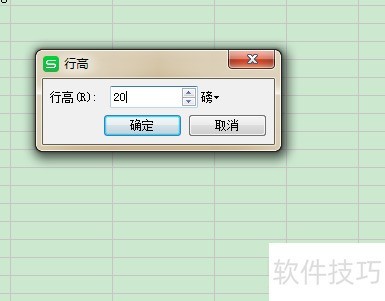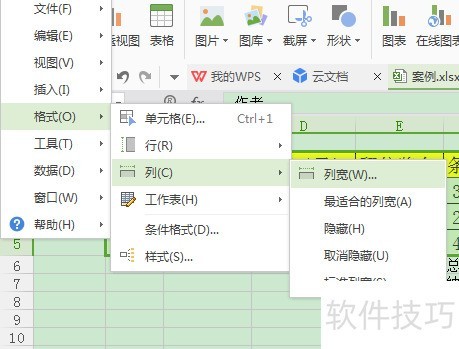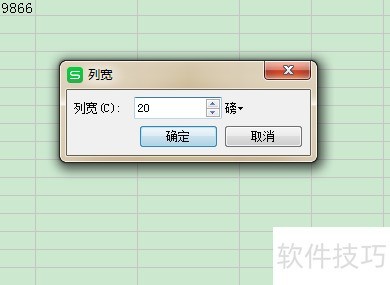excel 如何设置使行高和列宽相同 |
您所在的位置:网站首页 › excel如何统一调整列宽和行高 › excel 如何设置使行高和列宽相同 |
excel 如何设置使行高和列宽相同
|
excel 如何设置使行高和列宽相同
今日,我们将深入解析如何在Excel中实现行高与列宽的统一设置,敬请关注。 1、 首先在我们的电脑桌面上新建一个excel表格并点击它,如下图所示。
2、 然后随便输入一些内容,如下图所示。
3、 接着全选这部分表格,如下图所示。
4、 然后点击格式中的行高,如下图所示。
5、 接着把行高设置成自己想要的数字并点击确定,如下图所示。
6、 然后点击格式中的列宽,如下图所示。
7、 接着把列宽设置成和行高一样的数值并点击确定,如下图所示。
文章标题:excel 如何设置使行高和列宽相同 文章链接:http://xiazai.zol.com.cn/jiqiao/177577.html 为给用户提供更多有价值信息,ZOL下载站整理发布,如果有侵权请联系删除,转载请保留出处。 分享到: 上一问:excel如何批量修改文本字符? 下一问:excel如何在单元格内批量增加文本? |
【本文地址】